小编给大家分享一下微信小程序之HTML5 canvas绘图并保存到系统相册的示例分析,相信大部分人都还不怎么了解,因此分享这篇文章给大家参考一下,希望大家阅读完这篇文章后大有收获,下面让我们一起去了解一下吧!开始实现之前先上个效果图&nbs
小编给大家分享一下微信小程序之HTML5 canvas绘图并保存到系统相册的示例分析,相信大部分人都还不怎么了解,因此分享这篇文章给大家参考一下,希望大家阅读完这篇文章后大有收获,下面让我们一起去了解一下吧!
开始实现之前先上个效果图
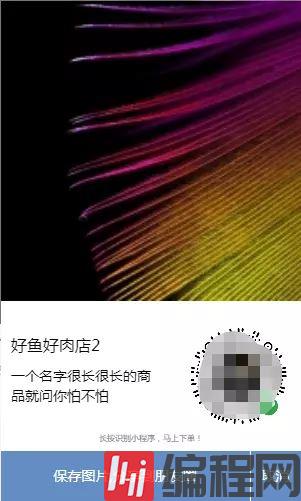
tips
网络图片需先配置download域名,可通过wx.getImageInfo转为临时路径;
个人习惯问题,我习惯使用async-await语法,所以需要引入regenerator这个库,使用方式可网上查。
一、封装通用微信api返回为Promise对象
/datas/common.js
// 封装获取微信图片信息。export const getWxImageInfo = (imgPath) => { return new Promise((resolve, reject) => { wx.getImageInfo({ src: imgPath, success: res => { resolve(res) }, fail: res => { reject(res) } }) })}// 封装获取节点选择器信息export const getSelectQurey = (queryStr) => { return new Promise(resolve => { var query = wx.createSelectorQuery(); query.select(queryStr).boundinGClientRect(); query.exec(res => { resolve(res) }) })}// 封装把画布导出生成指定大小的图片export const canvasToTempFilePath = (width, height, canvasId, fileType = 'jpg') => { return new Promise((resolve, reject) => { wx.canvasToTempFilePath({ width, height, canvasId, fileType, success: res => { resolve(res) }, fail: res => { reject(res) } }) })}// 封装保存图片到系统相册export const saveImageToPhotosAlbum = (filePath) => { return new Promise((resolve, reject) => { wx.saveImageToPhotosAlbum({ filePath, success: res => { resolve(res) }, fail: res => { reject(res) } }) })}二、视图的实现
.wxml
<view class="icon-download" catchtap="getCanvas">点击生成图片</view><!-- 二维码大图 --><view class='shade' wx:if="{{isshowCanvas}}"> <view class='qr-code'> <canvas class='qr-canvas' canvas-id="qrCanvas" id="qrCanvas"></canvas> <view class='qr-btn'> <view class='qr-btn-save' catchtap='saveImageToPhotosAlbumFunc'>保存图片,分享到朋友圈</view> <view class='qr-btn-cancel' catchtap='hideCanvas'>取消</view> </view> </view></view><!-- 二维码大图.end -->.wxss
.shade { width: 100%; height: 100%; background-color: rgba(240, 235, 235, 0.5); position: fixed; z-index: 100; top: 0; left: 0;}.qr-code { width: 600rpx; height: 1000rpx; background-color: #fff; position: absolute; top: 50%; left: 50%; transfORM: translate(-50%, -50%); }.qr-canvas { display: block; background-color: #fff; margin: 0 auto; width: 600rpx; height: 900rpx;}.qr-btn { width: 600rpx; height: 100rpx; line-height: 100rpx; margin: 0 auto; font-size: 28rpx; color: #fff; display: flex; background-color: #658dc5;}.qr-btn-save { flex: 0 0 500rpx; text-align: center; border-right: 1rpx solid #fff;}.qr-btn-cancel { text-align: center; flex: 0 0 100rpx;}三、创建canvas并保存到系统相册
tips
商品图是正方形的,所以这里商品图的宽高都用canvas的宽文字不能换行,这里只是简单的处理了一下
注意: wx.canvasToTempFilePath(Object object, Object this) 这个的使用,文档有一句话需要注意的:“把当前画布指定区域的内容导出生成指定大小的图片。在 draw() 回调里调用该方法才能保证图片导出成功。”
const app = getApp()const regeneratorRuntime = app.globalData.regeneratorRuntimeconstconst util = require('../../utils/util.js')import { getSelectQurey, getWxImageInfo, canvasToTempFilePath, saveImageToPhotosAlbum} from '../../datas/common.js'Page({ data: { isShowCanvas: false, // 是否显示canvas wxaCode: 'https://xxx..jpg', // 商品小程序码 GoodsImageUrl: 'Https://xxx..jpg', // 商品图片 canvasTempFilePath: '', // canvas导出生成图片的临时路径 }, // 点击显示要生成的canvas getCanvas(e) { if (!this.data.wxaCode) { util.showToast('二维码生成失败'); return; } this.setData({ isShowCanvas: true }, () => { this.createCanvas(); }) }, // 隐藏canvas hideCanvas() { this.setData({ isShowCanvas: false }) }, // 创建canvas async createCanvas() { wx.showLoading({ title: '图片生成中...' }) const _this = this // 创建节点选择器 const res = await getSelectQurey('#qrCanvas'); // canvas的宽高 const cvWidth = res[0].width; const cvHeight = res[0].height; const cvSubValue = cvHeight - cvWidth const qrWidth = cvSubValue / 1.5 const qrMargin = (cvSubValue - qrWidth) / 2 const qrX = cvWidth - qrWidth - qrMargin / 2 const qrY = cvWidth + qrMargin const shopNameY = cvWidth + cvSubValue - qrWidth // 二维码网络图片转临时路径 let qrImagePath = ''; try { const wxaCode = _this.data.wxaCode; const qrImage = await getWxImageInfo(wxaCode); qrImagePath = qrImage.path } catch (e) { wx.hideLoading(); this.hideCanvas(); util.showToast('二维码生成失败'); return; } // 商品网络图片转临时路径 let goodsImagePath = '/images/default_goods.png'; const goodsImage = _this.data.goodsImageUrl; if (goodsImage) { const goodsImageRes = await getWxImageInfo(goodsImage); goodsImagePath = goodsImageRes.path; } // 创建canvas var ctx = wx.createCanvasContext('qrCanvas', _this); // 设置背景 ctx.setFillStyle('#fff'); ctx.fillRect(0, 0, cvWidth, cvHeight); // 设置商品图片 商品图宽高是一样的 ctx.drawImage(goodsImagePath, 0, 0, cvWidth, cvWidth); // 设置二维码图片 ctx.drawImage(qrImagePath, qrX, qrY, qrWidth, qrWidth); // 设置店铺名称 const shopName = '我是店铺名称'; ctx.setFillStyle('black') ctx.setFontSize(16) ctx.setTextAlign('left') ctx.fillText(shopName, 10, shopNameY, cvWidth - qrWidth); // 设置商品名称 文字不能换行,这里只是简单的处理了一下 const goodsName = '一个名字很长很长的商品就问你怕不怕'; let goodsName1 = ''; let goodsName2 = ''; ctx.setFillStyle('black') ctx.setFontSize(14) ctx.setTextAlign('left') if (goodsName.length <= 10) { ctx.fillText(goodsName, 10, shopNameY + 30, cvWidth - qrWidth); } else if (goodsName.length > 10 && goodsName.length <= 22) { goodsName1 = goodsName.substring(0, 10); goodsName2 = goodsName.substring(10); ctx.fillText(goodsName1, 10, shopNameY + 30, cvWidth - qrWidth); ctx.fillText(goodsName2, 10, shopNameY + 50, cvWidth - qrWidth); } else { goodsName1 = goodsName.substring(0, 10); goodsName2 = goodsName.substring(10, 22) + '...'; ctx.fillText(goodsName1, 10, shopNameY + 30, cvWidth - qrWidth); ctx.fillText(goodsName2, 10, shopNameY + 50, cvWidth - qrWidth); } // 设置提示 const tipText = '长按识别小程序,马上下单!'; ctx.setFillStyle('gray') ctx.setFontSize(8) ctx.setTextAlign('center') ctx.fillText(tipText, cvWidth / 2, cvHeight - 10); // 完成 ctx.draw(false, () => { wx.hideLoading(); _this.canvasToTempFilePathFunc(cvWidth, cvHeight, 'qrCanvas') }); }, // 把当前画布指定区域的内容导出生成指定大小的图片 async canvasToTempFilePathFunc(cvWidth, cvHeight, qrCanvas) { try { let res = await canvasToTempFilePath(cvWidth, cvHeight, qrCanvas); this.setData({ canvasTempFilePath: res.tempFilePath }); } catch (error) { console.log(error); util.showToast(error.errMsg); } }, // 保存图片到本地 async saveImageToPhotosAlbumFunc() { try { let res = await saveImageToPhotosAlbum(this.data.canvasTempFilePath); console.log(res); this.hideCanvas(); util.showToast('图片保存成功'); } catch (err) { console.log(err); } }})写得比较简单,因为主要是方便自己做记录的,所以也没有考虑到过多的使用场景。
以上是“微信小程序之html5 canvas绘图并保存到系统相册的示例分析”这篇文章的所有内容,感谢各位的阅读!相信大家都有了一定的了解,希望分享的内容对大家有所帮助,如果还想学习更多知识,欢迎关注编程网精选频道!
--结束END--
本文标题: 微信小程序之html5 canvas绘图并保存到系统相册的示例分析
本文链接: https://www.lsjlt.com/news/256026.html(转载时请注明来源链接)
有问题或投稿请发送至: 邮箱/279061341@qq.com QQ/279061341
下载Word文档到电脑,方便收藏和打印~
2024-05-03
2024-05-03
2024-05-03
2024-05-03
2024-05-03
2024-05-03
2024-05-03
2024-05-03
2024-05-03
2024-05-03
回答
回答
回答
回答
回答
回答
回答
回答
回答
回答
0